

بقلم Gina Barrow, ، آخر تحديث: February 14, 2022
يعد التخلص من جهاز iPhone الخاص بك من حين لآخر أمرًا جيدًا ، فهو يحافظ على جهازك في أفضل أداء بالإضافة إلى أنه يمنحك مساحة تخزين أكبر. أحد الأشياء التي يمكنك القيام بها للتخلص من الفوضى هو إزالة التطبيقات القديمة وغير المستخدمة. (يمكنك أيضًا معرفة كيفية القيام بذلك إزالة سجلات التطبيق من جهاز Mac الخاص بك.)
تعد إزالة أحد التطبيقات من جهاز iPhone مهمة سهلة. ومع ذلك ، هناك حالات يمكن أن تتسبب في حدوث مشكلات على طول الطريق وتجعل من الصعب عليك حذف أحد التطبيقات. اذا أنت لا يمكن الحذف من التطبيق اي فون، اكتشف أفضل الحلول الممكنة التي يمكنك القيام بها لإصلاحها في دليل المقالة هذا.
الجزء 1. كيفية حذف التطبيق من جهاز iPhone الخاص بكالجزء 2. كيفية استخدام Spotlight لحذف التطبيقات على iOS 15الجزء 3. تحقق من قيود الخصوصية والمحتوى الخاص بكالجزء 4. إزالة ملف التعريف المثبت مسبقًاالجزء 5. حذف التطبيقات من مكتبة التطبيقات (iOS 15)الجزء 6. كيفية حذف التطبيقات على iPhone باستخدام منظف FoneDog iPhoneالجزء 7. ملخص
قبل أن نقدم 4 إصلاحات ممتازة يمكنك تطبيقها ، دعنا أولاً نراجع كيفية حذف ملف التطبيق من الخاص اي فون. إنه سهل جدًا ولكن إذا تم إجراؤه بشكل غير صحيح ، فقد يتسبب أيضًا في حدوث مشكلات خطيرة.
يمكنك حذف تطبيق من iPhone باستخدام طريقتين ، من الشاشة الرئيسية ومن إعدادات هاتفك.
حذف تطبيق من الشاشة الرئيسية:
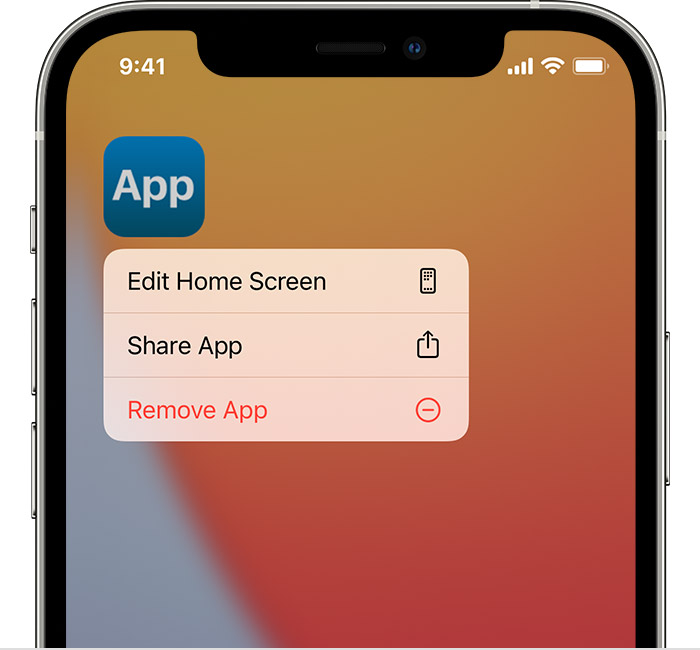
استخدم الإعدادات لحذف تطبيق على iPhone:
الآن بعد أن أصبح من الواضح كيفية حذف تطبيق من جهاز iPhone الخاص بك ، دعنا نكتشف لماذا لا يمكنك حذف التطبيق من iPhone.
أثناء الإصدار التجريبي من iOS 15 ، واجه العديد من المستخدمين / المختبرين خللًا عند حذف أحد التطبيقات. يبدو أن هناك قيودًا تم تطبيقها عن طريق الخطأ على تطبيقات معينة.
سبب آخر محتمل لعدم تمكنك من إزالة التطبيقات هو عدم اكتمال التنزيل أو التثبيت. يحدث هذا عادةً عند حدوث انقطاع في الشبكة أثناء تثبيت التطبيق.
هناك شيء آخر يجب مراعاته وهو أنك إذا كنت تحذف التطبيقات الافتراضية على iPhone. لا يمكنك حذف هذه الأنواع من التطبيقات مثل الرسائل ، والإعدادات ، والكاميرا ، والساعة ، والهاتف ، والمحفظة ، والعثور على iPhone ، والصحة ، والمزيد.
ومع ذلك ، في نظام التشغيل iOS الحديث (iOS 10 والإصدارات الأحدث) ، يمكنك إزالة بعض التطبيقات المدمجة من شاشتك الرئيسية. يمكنك حذف التقويم ، iBooks ، البودكاست ، iCloud Drive ، اي تيونز المتجر والمزيد.
دعنا الآن نجرب أفضل 4 حلول لإصلاح هذا!
ميزة Spotlight هي ميزة رائعة في iPhone الخاص بك. يساعدك على البحث بسرعة عن المعلومات الحيوية على جهازك بما في ذلك التطبيقات التي لا يمكنك تحديد موقعها. هناك العديد من استخدامات Spotlight أيضًا ، في نظام التشغيل iOS 15 الأخير ، يمكنك الآن استخدام هذه الميزة للعثور على التطبيق على جهازك وحذفه.
فيما يلي كيفية استخدام Spotlight لحذف تطبيق:
هذه الطريقة قابلة للتطبيق عندما لا تتمكن من العثور على التطبيق من الشاشة الرئيسية لجهاز iPhone الخاص بك. أو ، إذا كنت تريد العثور على التطبيق بسرعة ، فدع Spotlight يقوم بالبحث.
في وقت سابق ، ذكرنا القيود المحتملة التي ربما تم تطبيقها على جهازك ، والأسباب التي دفعتك لا يمكن الحذف من التطبيق iالهاتف.
إذا قمت بتمكين أو تعيين بعض القيود على استخدام هاتفك ، فمن المحتمل أن تمنعك هذه الميزة من حذف أحد التطبيقات.
Screen Time هي ميزة مضمنة في iPhone تراقب استخدامك بما في ذلك مقدار الوقت الذي تقضيه في كل تطبيق وميزات وإعدادات لجهازك. يمكنك تعيين والحد من الوقت المسموح به لاستخدام الهاتف ، وإذا تم استخدامه خارج وقت الشاشة المسموح به ، يُسمح فقط بالمكالمات والرسائل النصية ، بما في ذلك بعض التطبيقات التي تم إدراجها على أنها متاحة أثناء فترة التوقف.
للتحقق من قيود وقت الشاشة ، اتبع ما يلي:
تعد قيود المحتوى والخصوصية جزءًا من ميزة الرقابة الأبوية التي يمكنك الاستفادة منها على iPhone خاصةً عندما تكون مدمنًا على هاتفك وتريد تقييد الاستخدام أو إذا كان أطفالك مدمنين على ممارسة الألعاب ومشاهدة مقاطع الفيديو.
إذا كنت تواجه مشكلات مع هاتف العمل ، فربما يمكنك التحقق مما إذا كان هناك ملف تعريف مثبت مسبقًا يمنعك من إزالة أحد التطبيقات. يمكنك أن تطلب من صاحب العمل الخاص بك إذا كان بإمكانك إزالة ملف التعريف لأنه يمنعك من حذف التطبيق. بمجرد حصولك على الضوء الأخضر ، يمكنك إزالة الملف الشخصي.
لمعرفة ما إذا كان هناك أي ملفات تعريف مثبتة مسبقًا:
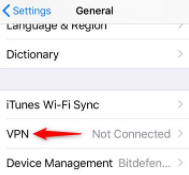
أثناء تحديث iOS 14 ، تم تقديم App Library للسماح للمستخدمين بتنظيم وإدارة تطبيقاتهم بشكل ملائم. يمكنك الوصول إلى مكتبة التطبيقات على جهاز iPhone الخاص بك عن طريق التمرير لليمين والانتقال إلى آخر صفحة شاشة رئيسية.
بمجرد فتح مكتبة التطبيقات ، سترى قائمة بالمجلدات بناءً على فئات التطبيق التي قمت بتثبيتها. يتم إنشاء هذه المجلدات تلقائيًا وفرزها حسب جهازك. على الرغم من عدم قدرتك على إعادة تسمية هذه المجلدات ، إلا أنه يمكنك بالفعل البحث عن تطبيقات معينة داخل مكتبة التطبيقات.
أداة أخرى مفيدة يمكنك استخدامها في مكتبة التطبيقات هي خيار حذف التطبيق. لمسح تطبيق من مكتبة التطبيقات:
يستغرق البحث في جهاز iPhone الخاص بك والانتقال إلى أجزاء مختلفة منه وقتًا وجهدًا. في بعض الأحيان ، يكون الأمر مزعجًا أيضًا إذا كنت غير قادر على تلبية ما تحتاجه. لتنظيف جهاز iPhone الخاص بك بشكل أفضل عن طريق حذف التطبيقات القديمة وغير المستخدمة ، يمكنك استخدام منظف فون دوغ فون.
يوفر FoneDog iPhone Cleaner طريقة فعالة لحذف التطبيقات على iPhone بنقرة واحدة فقط. حتى أنه يتيح لك إزالة تطبيقات متعددة في نفس الوقت وإجراء تنظيف كامل على جهازك.
يعد حذف التطبيق أمرًا سهلاً باستخدام هذا البرنامج. كل ما يتطلبه الأمر هو تثبيته على جهاز الكمبيوتر الخاص بك واتباع الخطوات التالية:
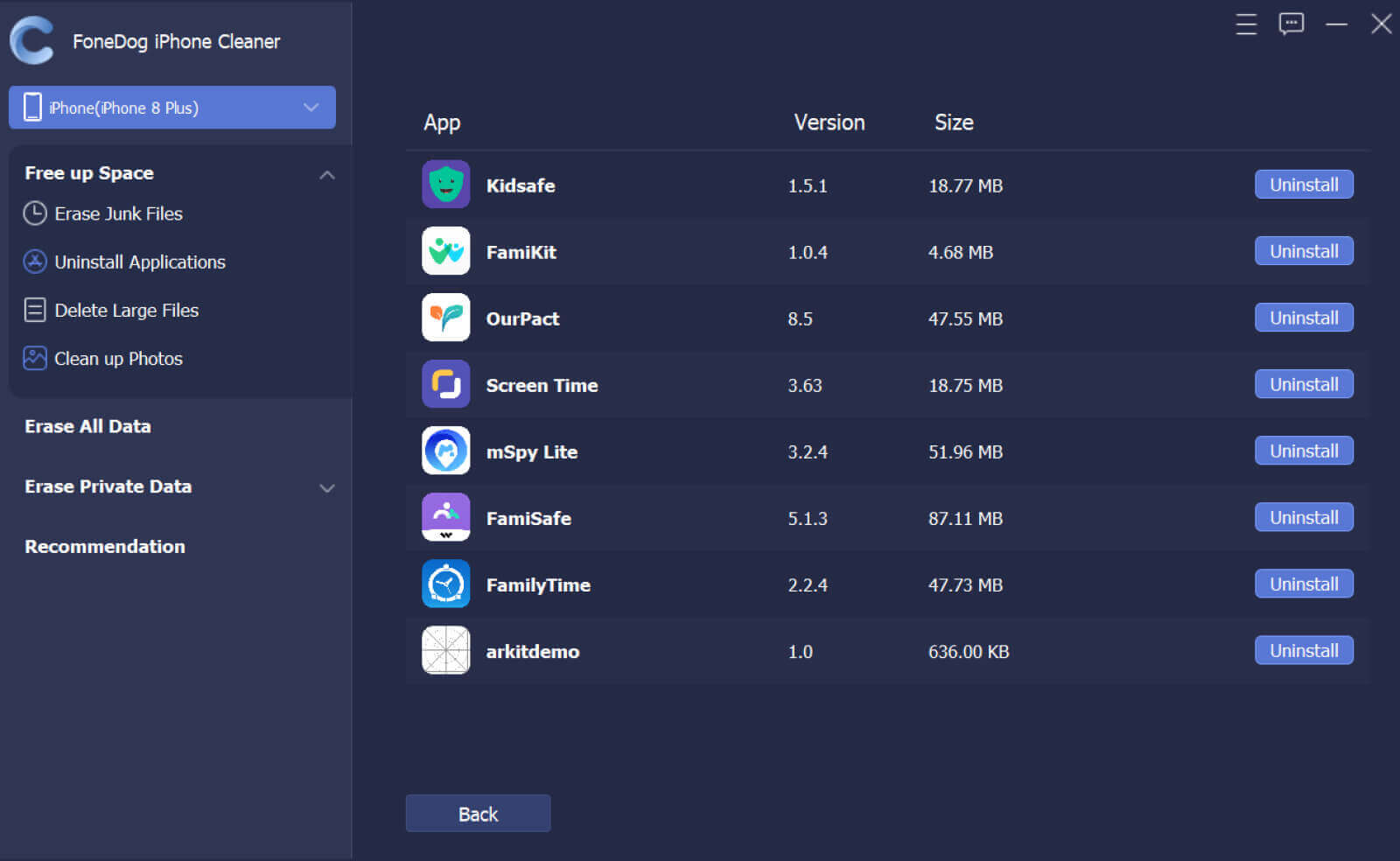
بصرف النظر عن حذف التطبيقات ، يمكنك أيضًا استخدام هذا البرنامج للمراجع المستقبلية في حالة احتياجك إلى تنظيف جهازك لمزيد من التخزين أو حتى محو جميع البيانات الموجودة فيه.
تلميح: إذا كنت تريد أن تعرف كيف حذف النسخ الاحتياطية على جهاز Mac الخاص بك، يمكنك الرجوع إلى منشور آخر.
الناس اقرأ أيضاكيفية حذف الأفلام من جهاز Mac الخاص بككيفية حذف التنزيلات على جهاز Mac الخاص بي
إذا كنت لا يمكن الحذف من التطبيق اي فونلا تأكل. هناك طرق عديدة لمسح التطبيقات على جهازك. كل ما تحتاجه هو مراجعة الطرق التي ذكرناها أعلاه. يمكنك الاختيار من بين الإصلاحات السريعة الأربعة التي جمعناها لحذف التطبيقات.
من بين هذه الحلول المقدمة ، الأكثر فاعلية وملاءمة للجميع هو استخدام FoneDog iPhone Cleaner. يوفر خيارًا أسرع طريقة لحذف التطبيق / التطبيقات من iPhone.
هل جربت FoneDog iPhone Cleaner؟
اترك تعليقا
تعليق
مقالات ساخنة
/
مثير للانتباهممل
/
بسيطصعبة
:شكرا لك! إليك اختياراتك
Excellent
:تقييم 4.6 / 5 (مرتكز على 103 التقييمات)